电脑上的任务栏点击没反应如何解决
我们的电脑是我们工作生活中都必不可少的一项工具,在使用的过程中,总会遇到这样那样的问题,今天就跟大家介绍一下电脑上的任务栏点击没反应的具体解决方法。
1. 打开电脑后,按键盘上的“CTRL ALT Delete”组合键,调出任务管理器页面,然后切换上方的选项到进程下。

2. 然后在下方的进程中,找到explorer.exe进程,然后点击页面右下角的结束进程(由于小编演示的任务栏并没有问题所以没有显示explorer.exe进程)
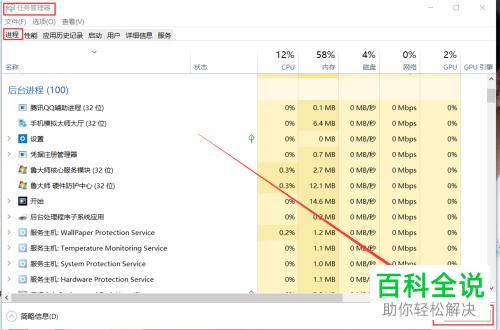
3. 接下来,点击页面左上角的文件选项,在打开的菜单中,选择新建任务,在打开的窗口中,输入explorer.exe,最后确定。然后我们再次返回桌面,点击任务栏就有反应了,可以正常使用了。
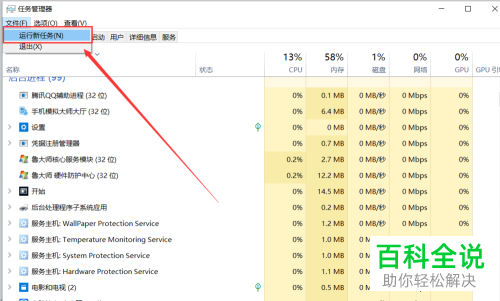
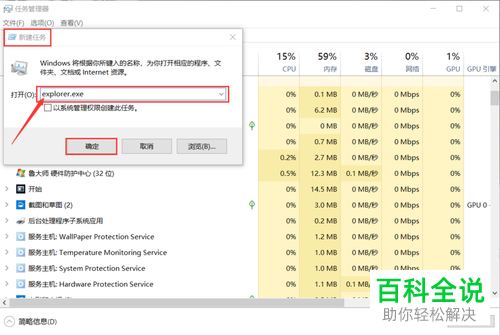 以上就是电脑上的任务栏点击没反应的具体解决方法。
以上就是电脑上的任务栏点击没反应的具体解决方法。
赞 (0)

